Jak uzyskać informacje o konfiguracji komputera i wszystkich informacji o jego urządzeniach
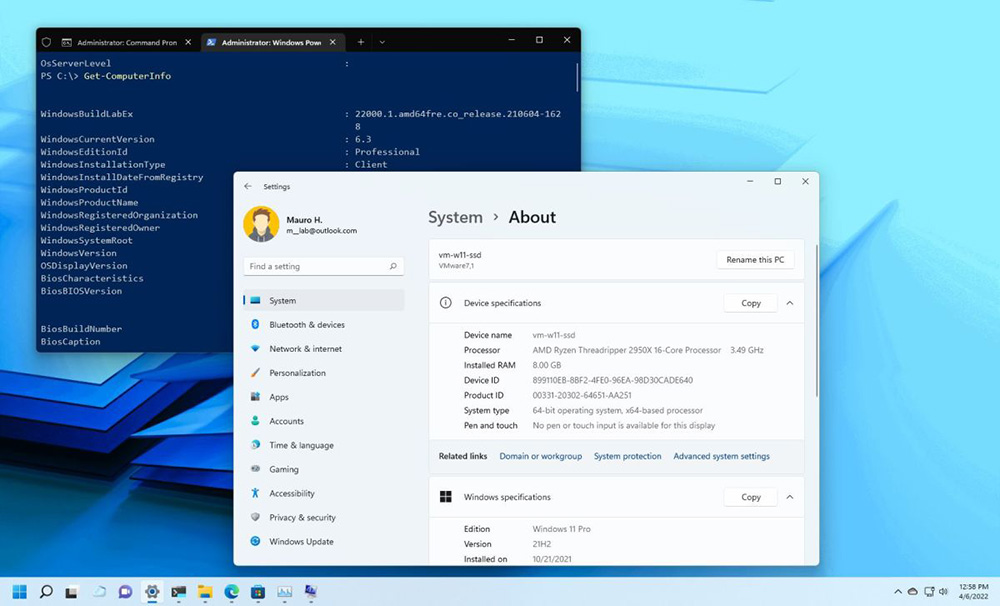
- 4558
- 1420
- Pan Edmund Kubacki
Niektóre informacje o komputerze i jego komponentach mogą być wymagane dla użytkownika z różnych powodów, na przykład przy instalowaniu programów zasobów, oprogramowaniu do gry, aktualizacji sterowników urządzeń, aktualizacji lub napraw. Czasami wystarczy krótkie informacje, w innych przypadkach wymagane są bardziej szczegółowe cechy.
Powiemy ci, jakie środki z standardowego zestawu systemu operacyjnego lub oprogramowania trzeciego, można użyć do zobaczenia parametrów komputera i jego urządzeń.
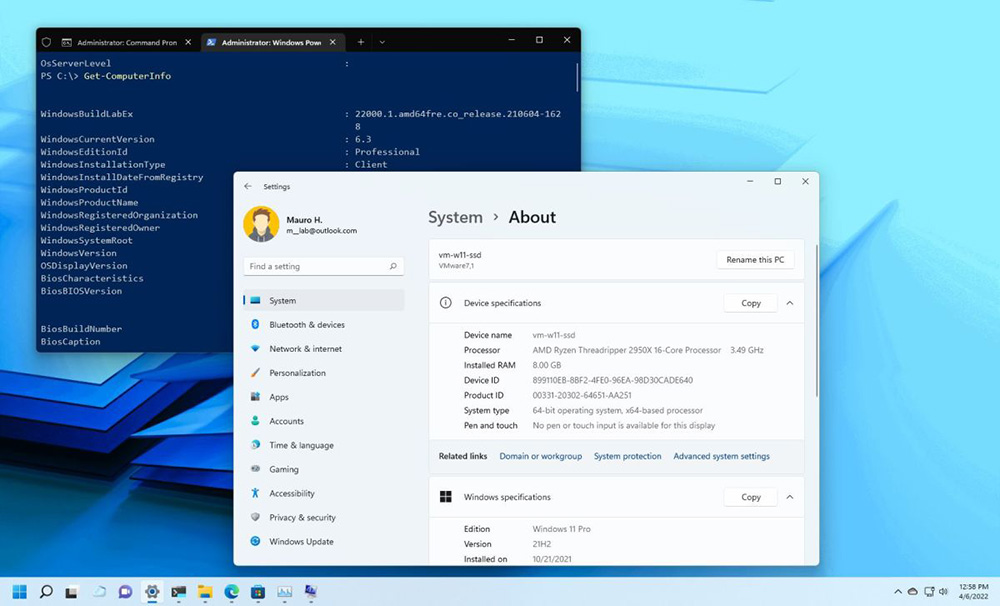
Metody systemowe w celu znalezienia cech komputera
Windows Arsenal ma wystarczającą liczbę narzędzi, z którymi można uzyskać niezbędne informacje. Rozważ każdy z nich bardziej szczegółowo.
Informacje o systemie
Aby poinformować o parametrach systemu operacyjnego, procesora, pamięci RAM, płyty głównej i innych komponentów oprogramowania lub sprzętowego urządzenia komputerowego w dowolnej wersji systemu Windows, wbudowana -in oznacza „informacje o systemie”. Możesz uzyskać szczegółowe informacje, wykonując następujące manipulacje:
- Przechodzimy do konsoli „Wykonaj” (Win+R), w wierszu ustawiamy polecenie MSINFO32, kliknij Enter (alternatywną opcją jest użycie wiersza wyszukiwania);
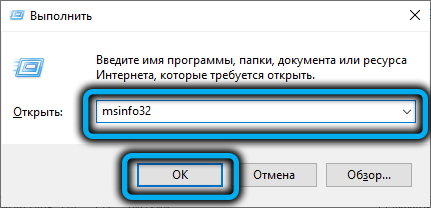
- Na żądanie otworzy okno, w którym można obserwować szczegółowe informacje o swoim komputerze. Menu po lewej stronie jest również dostępne Wybór podkategorii w celu uzyskania pełnych informacji o zasobach sprzętowych, komponentach i środowisku oprogramowania.
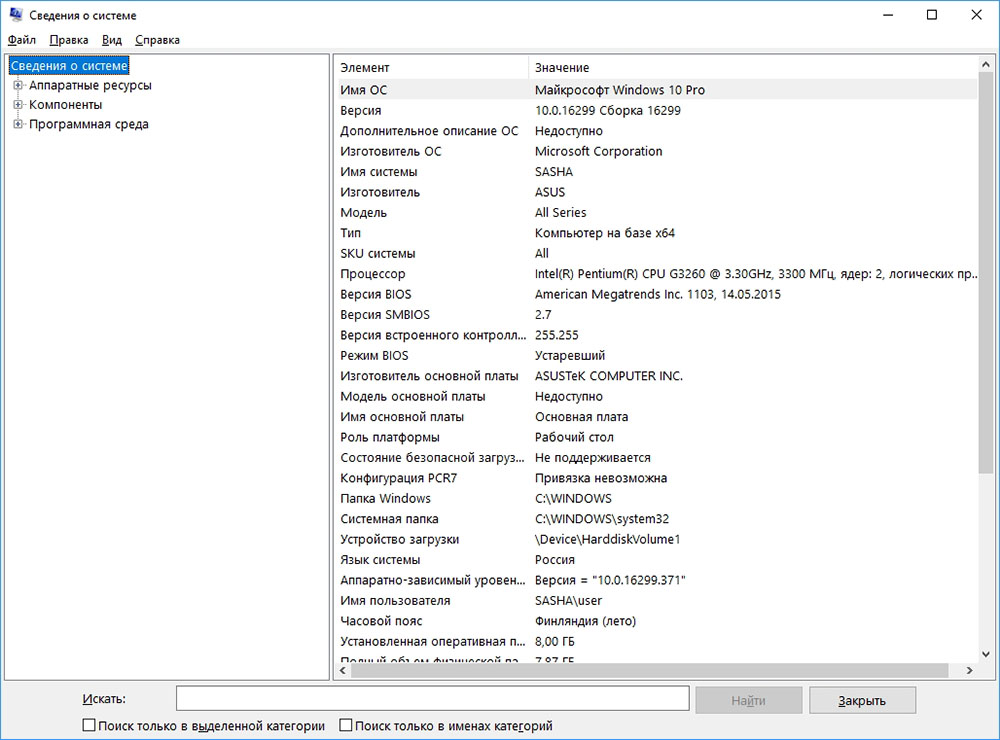
W razie potrzeby możesz również wyeksportować informacje z dowolnej sekcji do dokumentu tekstowego, opcja jest dostępna w menu „Plik”.
Właściwości systemu
Aby wyświetlić podstawowe informacje o komputerze, pozwoli oknie „systemu”, do którego można uzyskać dostęp na różne sposoby:
- Połączenie kluczy Win+Pauza.
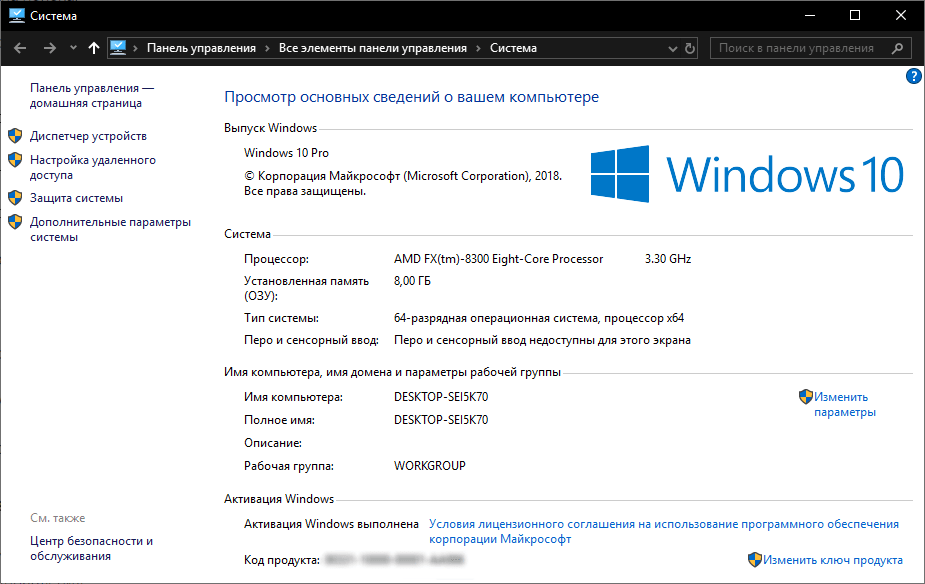
- Naciskając PKM - „Właściwości” na etykiecie „Ten komputer” („My Computer”) na komputerze.
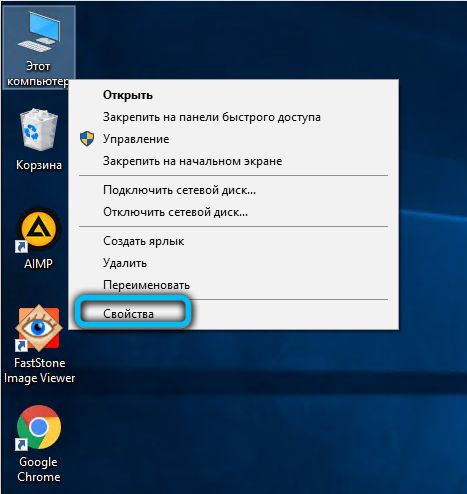
- Ręczne otwarcie „Panel sterowania”, w którym musisz przejść do sekcji „System i bezpieczeństwo” - „system”.
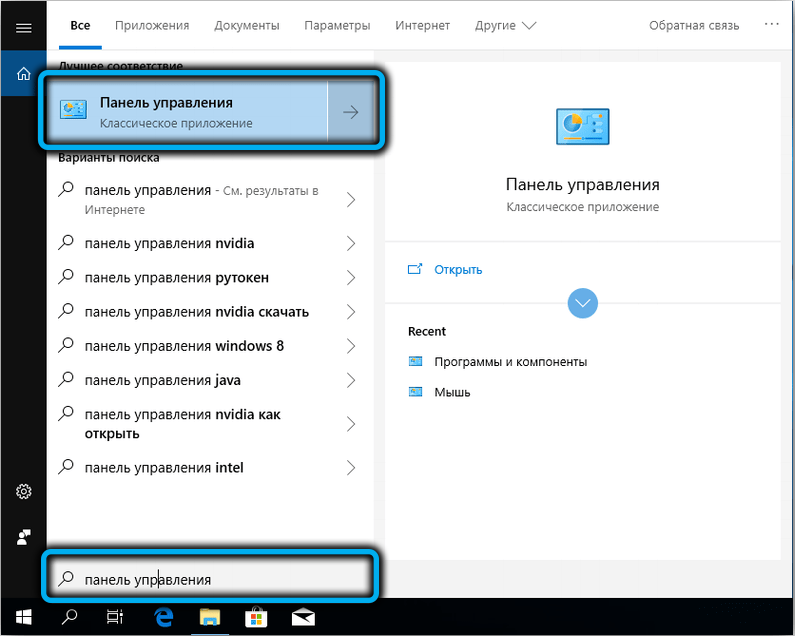
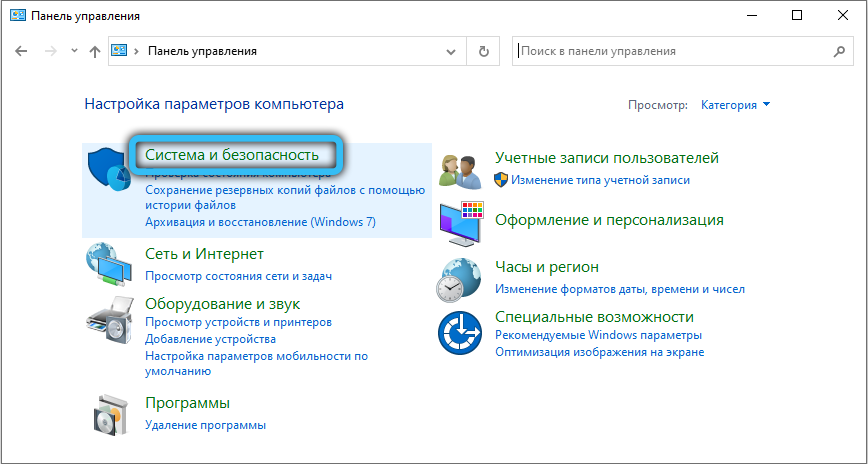
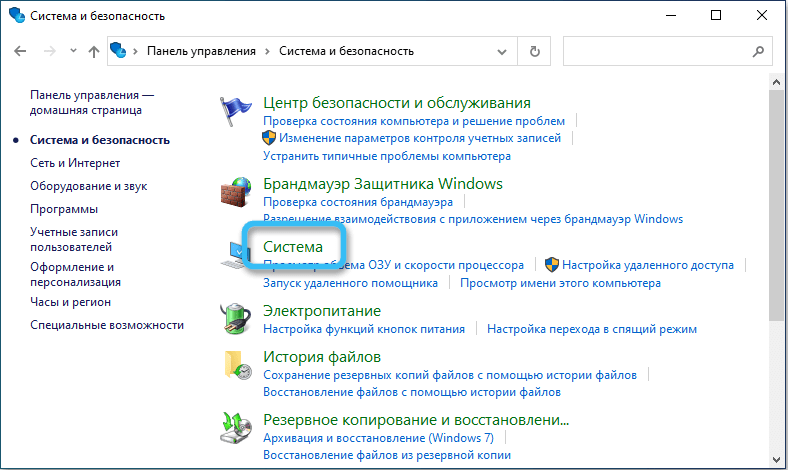
- Za pomocą sprzętu „parametry” (Win+I lub przez menu „Start”), System „Section”. Tutaj, w menu po lewej stronie.
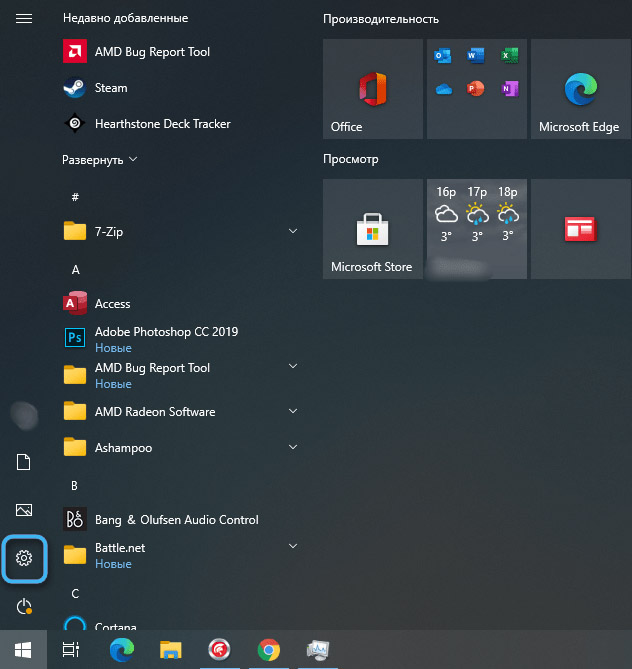
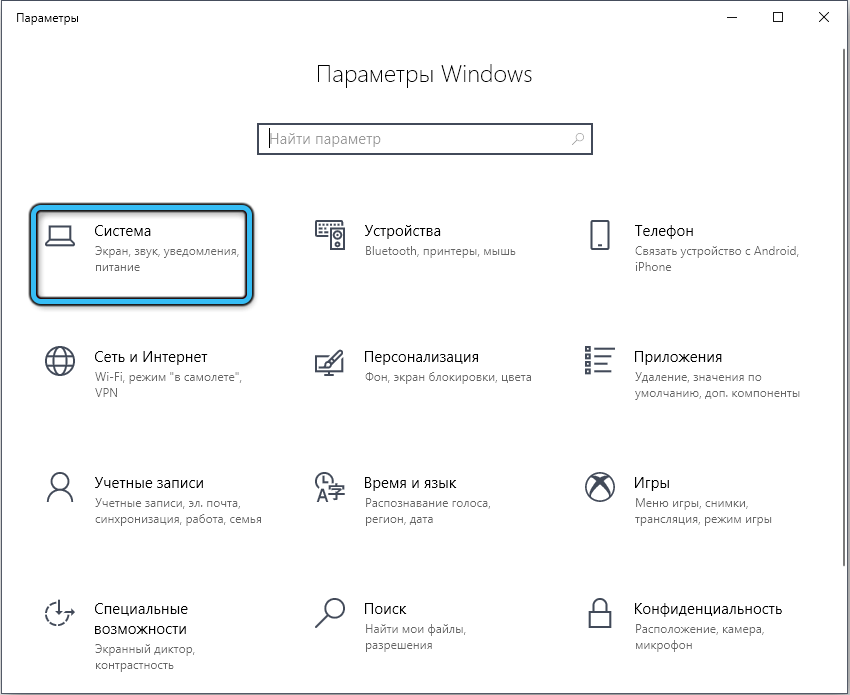
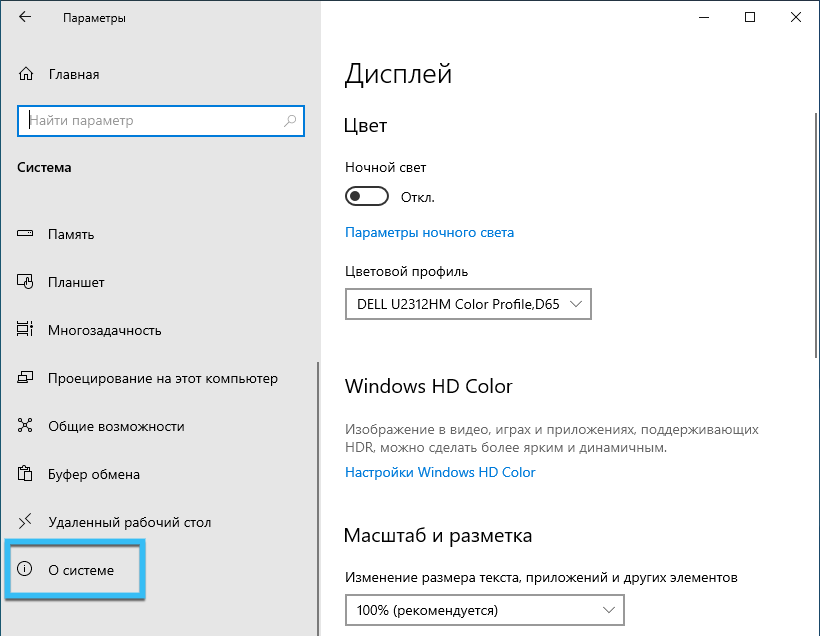
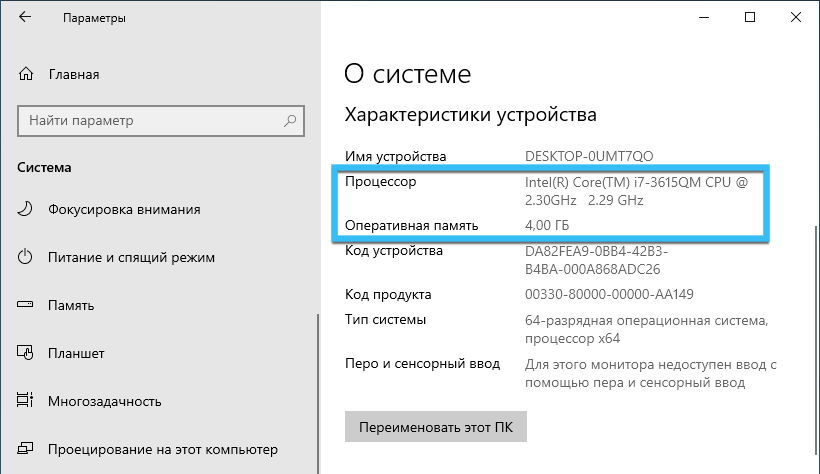
menadżer urządzeń
Standardowy sprzęt „Menedżer urządzeń”, który otwiera się również na przykład na różne sposoby: o urządzeniach systemowych i peryferyjnych, pokaże
- Za pomocą konsoli „Wykonaj” (Win+R) i poleceń Devmgmt.MSC.
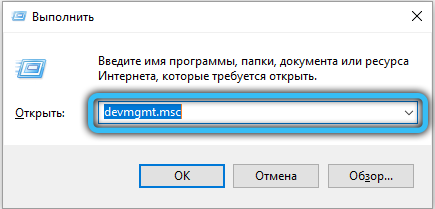
- Z menu kontekstowego „Start” (Win+X lub PKM na przycisku „Start”).
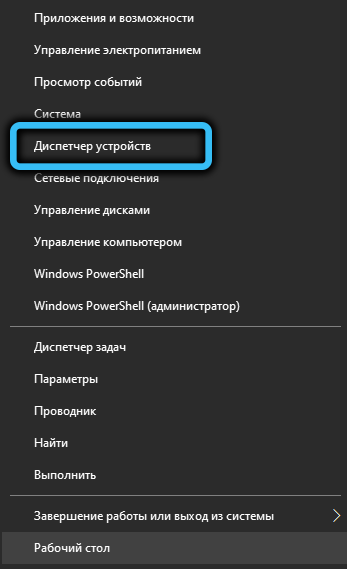
- Za pośrednictwem okna „System” (Win+Pauza) wybierz narzędzie w menu po lewej stronie.
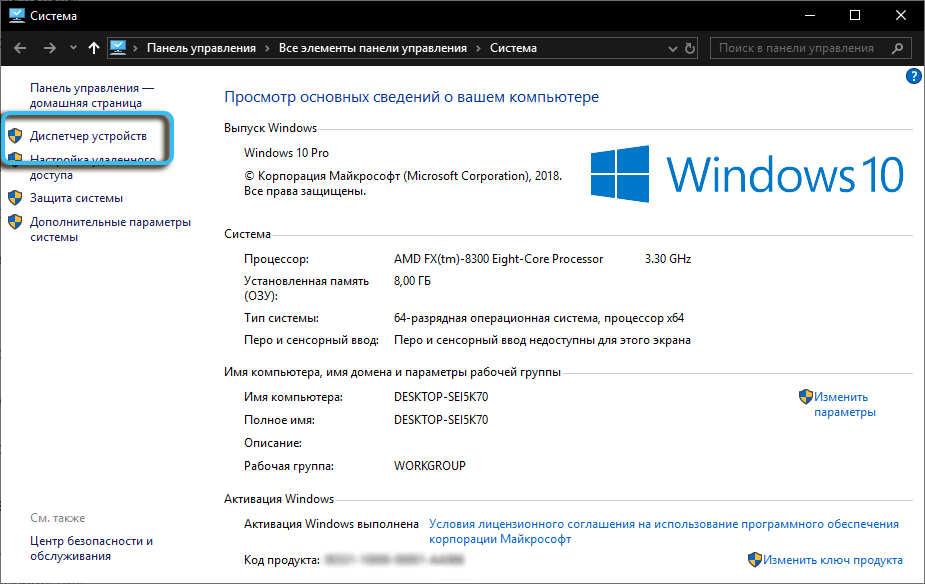
- Korzystanie z linii wyszukiwania.
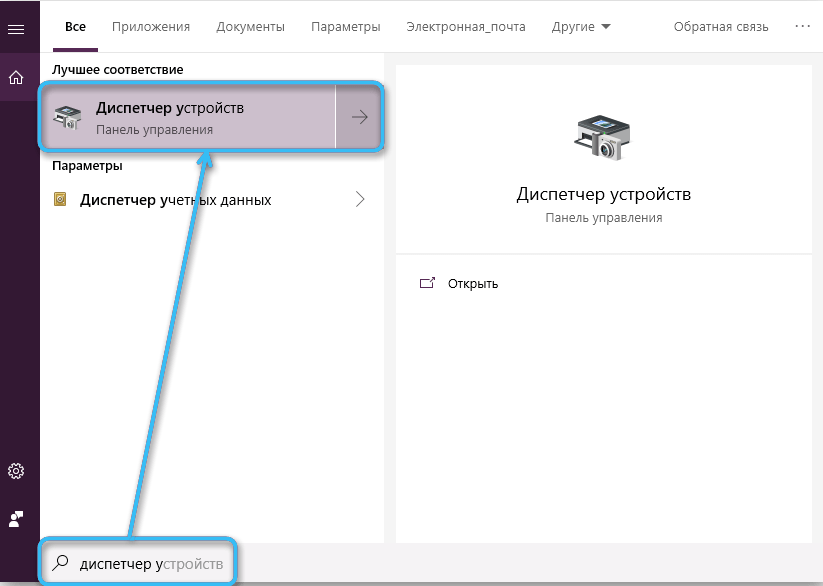
„Menedżer urządzeń” wyświetli listę istniejących urządzeń, w tym zewnętrznych, wirtualnych, nieużywanych i pozwoli im skonfigurować. Szczegółowe informacje, informacje o sterownikach itp. Można uzyskać z okna właściwości sprzętu (PKM na imieniu obiektu z listy - „Właściwości”).
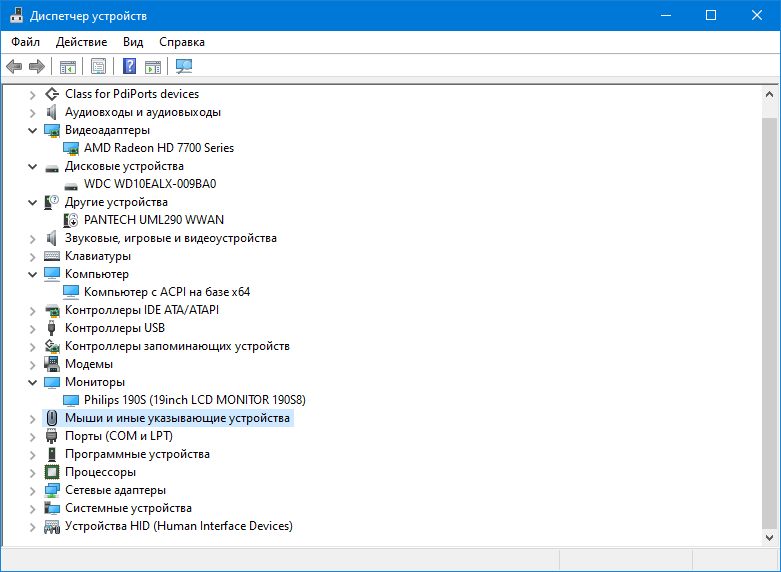
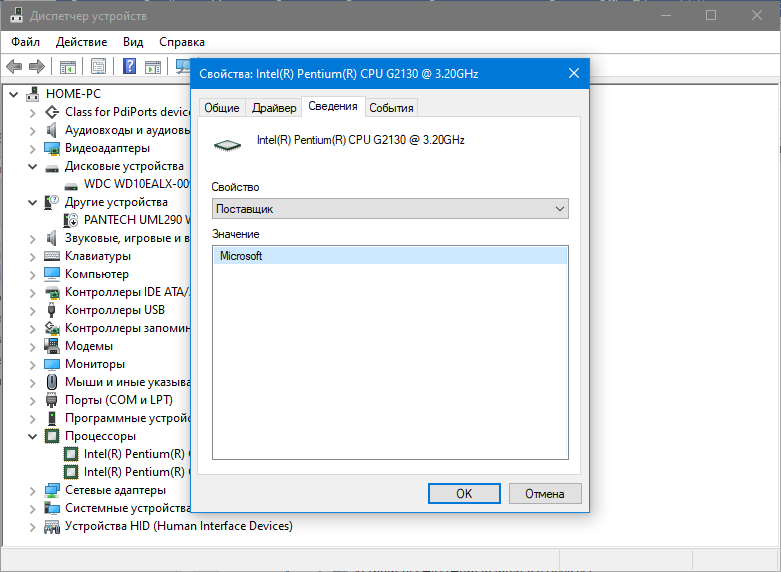
Narzędzie DirectX Diagnostics
Narzędzie diagnostyczne System - DirectX może również dostarczyć informacji na temat komponentów multimedialnych (sprzęt, sterowniki). Jeśli chcesz uzyskać krótkie informacje, które możesz również zapisać, naciskając odpowiedni przycisk, przejdź do narzędzia na jeden sposób:
- Korzystanie z poleceń „Wykonaj” (WIN+R) i DXDIAG (kliknij klawisz wejściowy lub „OK”, aby wysłać żądanie).
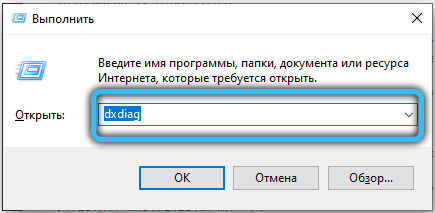
- Korzystanie z wyszukiwania z menu „Start”.
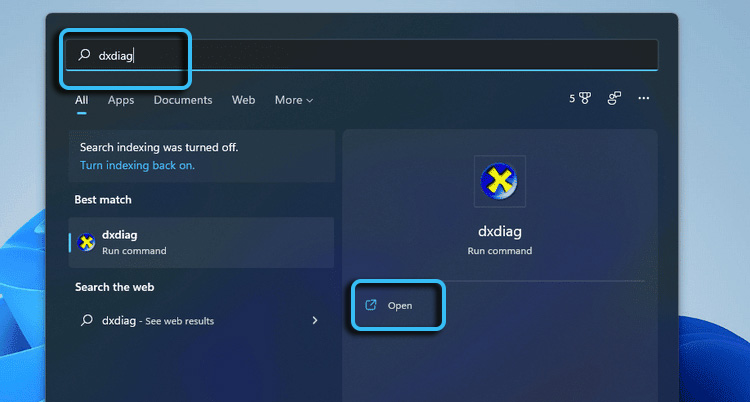
- Za pomocą terminali (wiersz polecenia lub PowerShell) i poleceń DXDIAG lub DXDIAG.EXE (kliknij Wprowadź żądanie).
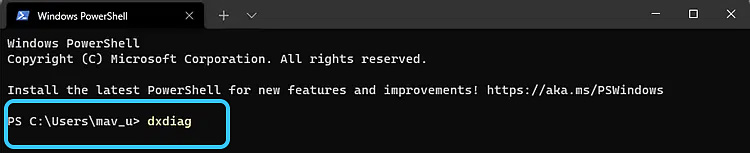
Po otwarciu okna narzędzia otrzymujemy niezbędne informacje według nawigacji według kart.
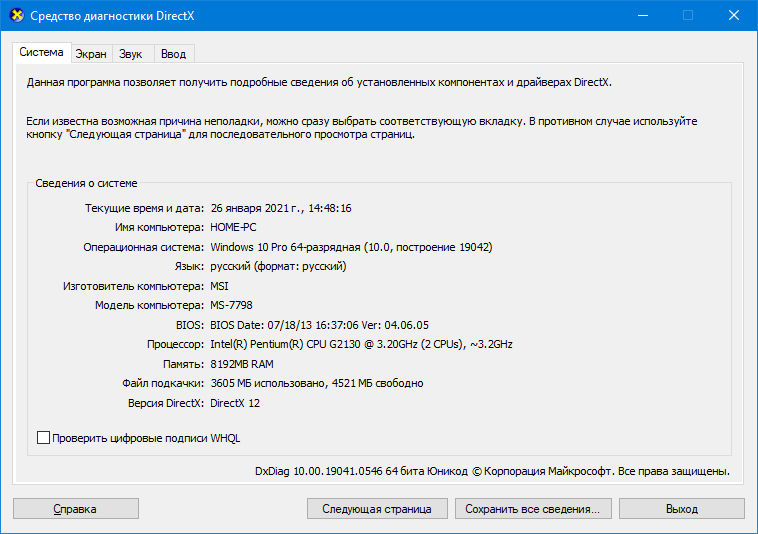
Wiersz poleceń
Aby uzyskać szczegółowe informacje systemowe pozwala na narzędzie sterujące wbudowane -in „String poleceń” (alternatywny - PowerShell). Aby wykonać zadanie:
- Otwieramy terminal w imieniu administratora za pośrednictwem menu Kontekstu Start, linii wyszukiwania, żądania CMD w oknie „Wykonaj” lub w inny sposób:
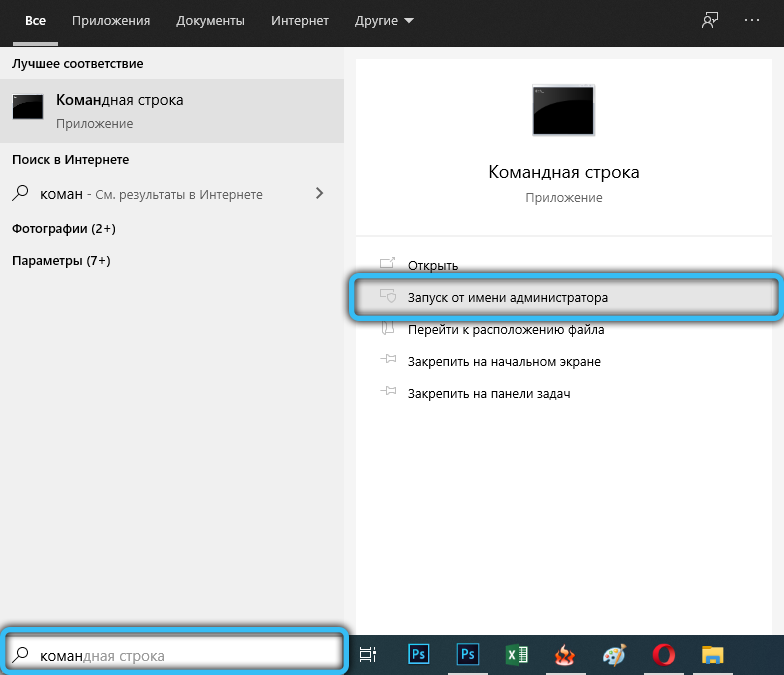
- Wykonujemy polecenie SystemInfo, kliknij wejście;

- Po pewnym czasie otrzymujemy niezbędne dane w oknie terminalu.
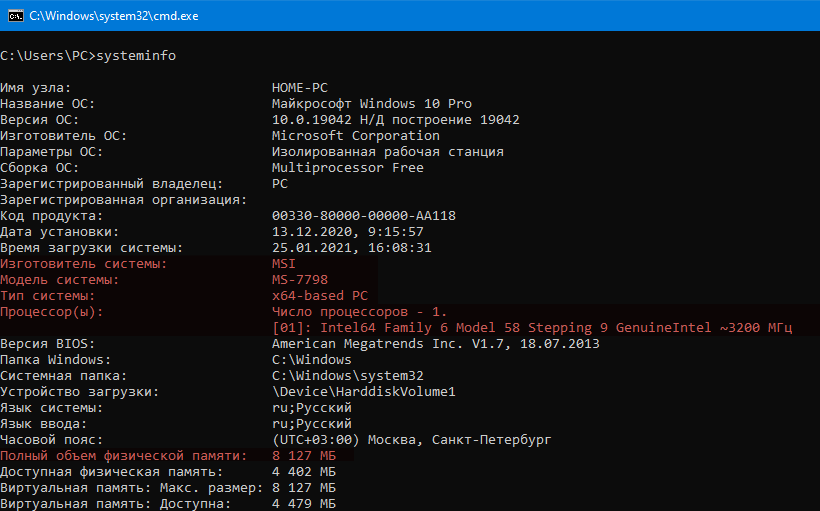
Ta opcja jest szczególnie istotna, jeśli system operacyjny ma problemy, a Windows nie ładuje się w trybie standardowym. W takim przypadku wiersz poleceń jest uruchamiany z napędu rozruchowego lub z zestawu narzędzi automatycznych narzędzi do odzyskiwania systemu Windows (uruchamianie podczas ładowania).
inne metody
Zbadaliśmy najpopularniejsze metody uzyskiwania informacji o cechach komputera i jego urządzeń, ale są inne, mniej wygodne. Na przykład możesz znaleźć niektóre dane podczas ładowania urządzenia, spojrzenia na system BIOS lub system systemu itp. D. Ta informacja nie jest tak pouczająca, że nie dają pełnego obrazu, więc nie będą one rozważane.
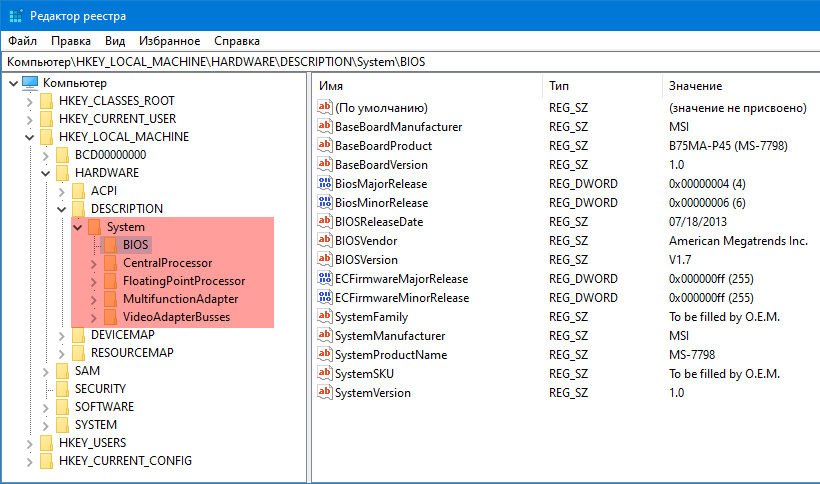
Narzędzia do przeglądania informacji komputerowych
Chociaż w większości przypadków Windows zostanie znalezione, aby dowiedzieć się wszystkich niezbędnych informacji, oprogramowanie trzecie. Na przykład specjalne programy pozwalają znaleźć wskaźniki temperatury procesora, kart graficznych i innych komponentów, wykonanie dokładnej diagnostyki sprzętu, zobacz model, nazwę urządzeń itp. D. Spośród licznych dostępnych narzędzi za darmo, następujące następujące okazały się dobrze:
- Speccy. Świetna opcja wyświetlania szczegółowych informacji systemowych i sprzętu komputerowego;
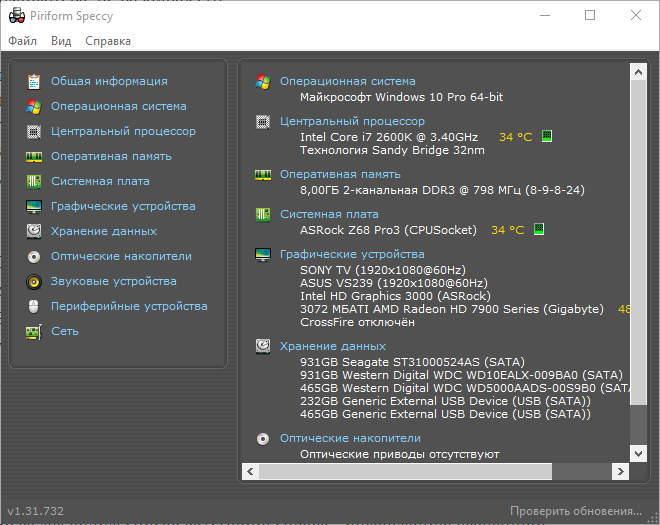
- CPU-Z. Popularne oprogramowanie do szczegółów na temat komponentów komputera (procesor, pamięć RAM, karta graficzna, płyta główna);
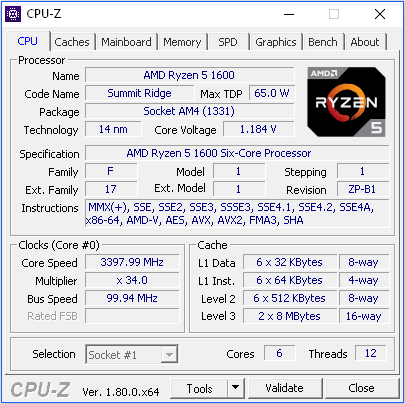
- AIDA64. Kolejny znany program, który jest używany do testowania i określenia danych oprogramowania komputerowego i komponentów sprzętowych;
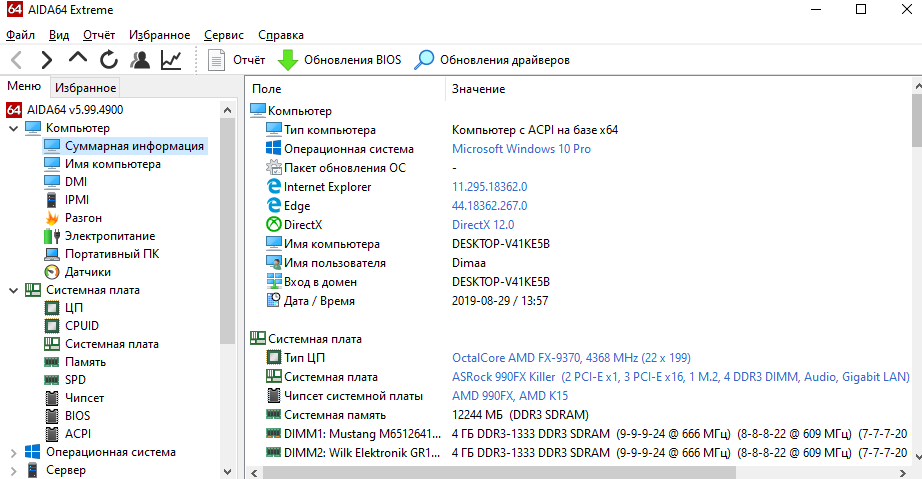
- Hwinfo. Potężne narzędzie, które pozwala znaleźć rozszerzone informacje o komponentach komputerów. Oprogramowanie nie wymaga instalacji i może współpracować z przewoźnikiem;
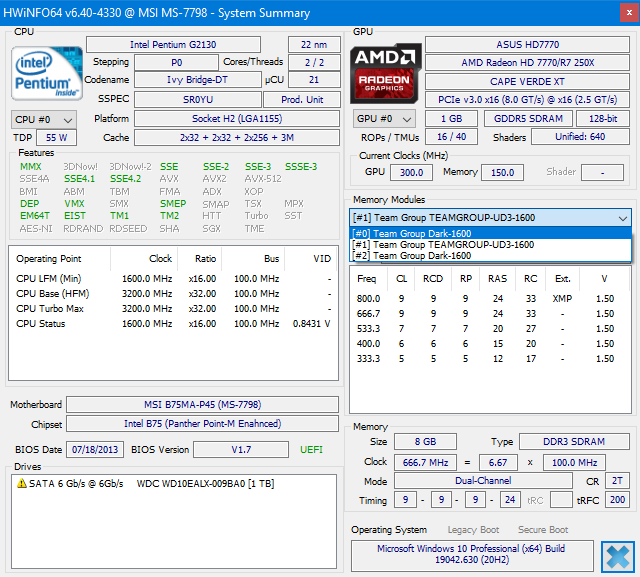
- Kreator PC. Narzędzie pokazuje szczegółowe cechy urządzenia, a także pozwoli na testowanie i obliczanie wydajności.
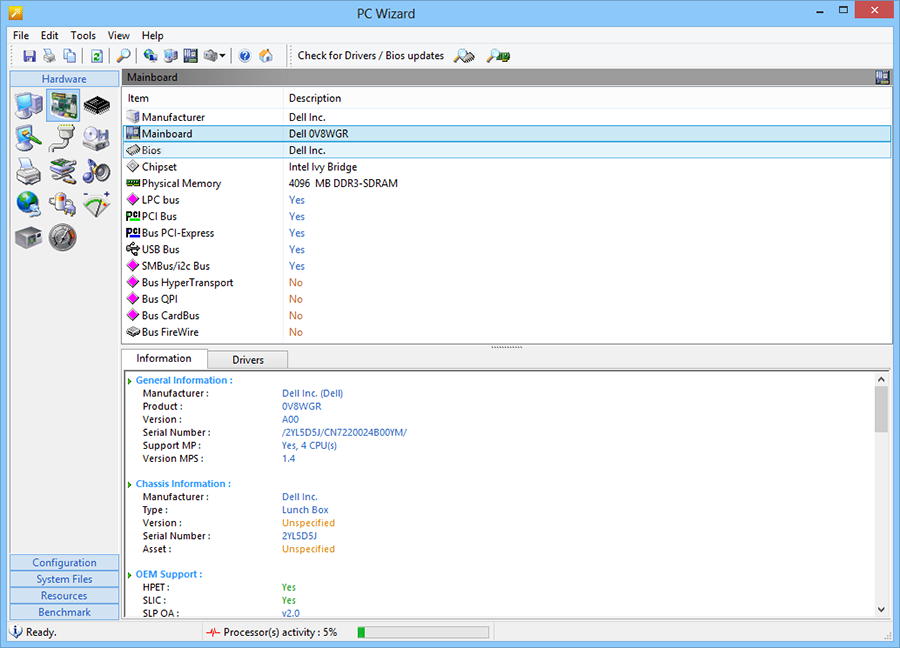
W Internecie, oprócz proponowanych narzędzi, nadal istnieje wiele oprogramowania, które może Ci odpowiadać, więc jeśli potrzebujesz zaawansowanych informacji o urządzeniach, użyj odpowiedniego narzędzia.
- « Programy do tworzenia, edytowania i konwersji plików PDF
- Przywracanie uszkodzonych plików JPG - przydatne narzędzia i programy trzecie »

